1、打开微信,点击右下角的【我】;

2、进入我页面,点击【支付】;

3、进入支付页面,点击【钱包】;
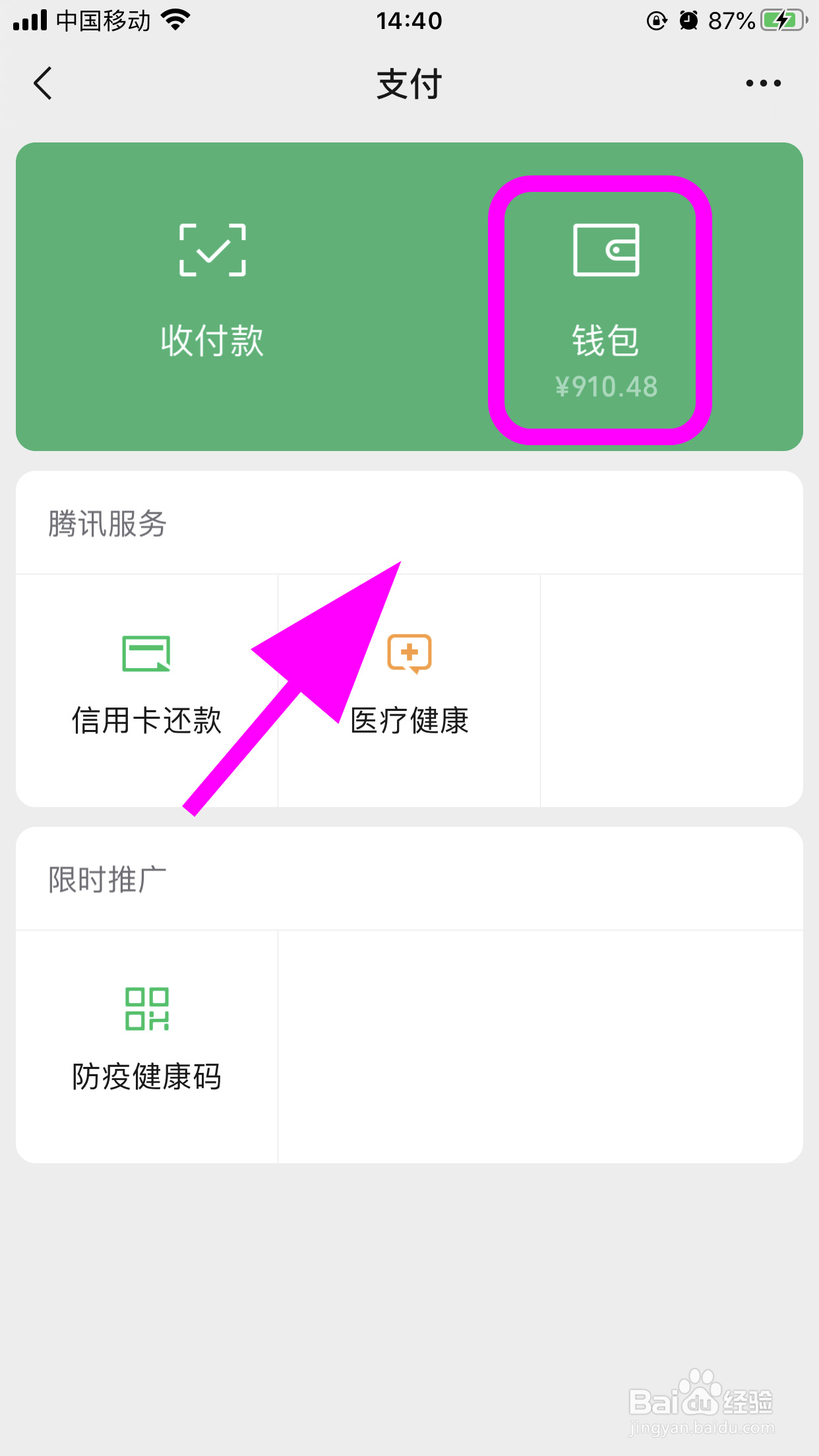
4、进入钱包页面,点击【银行卡】;
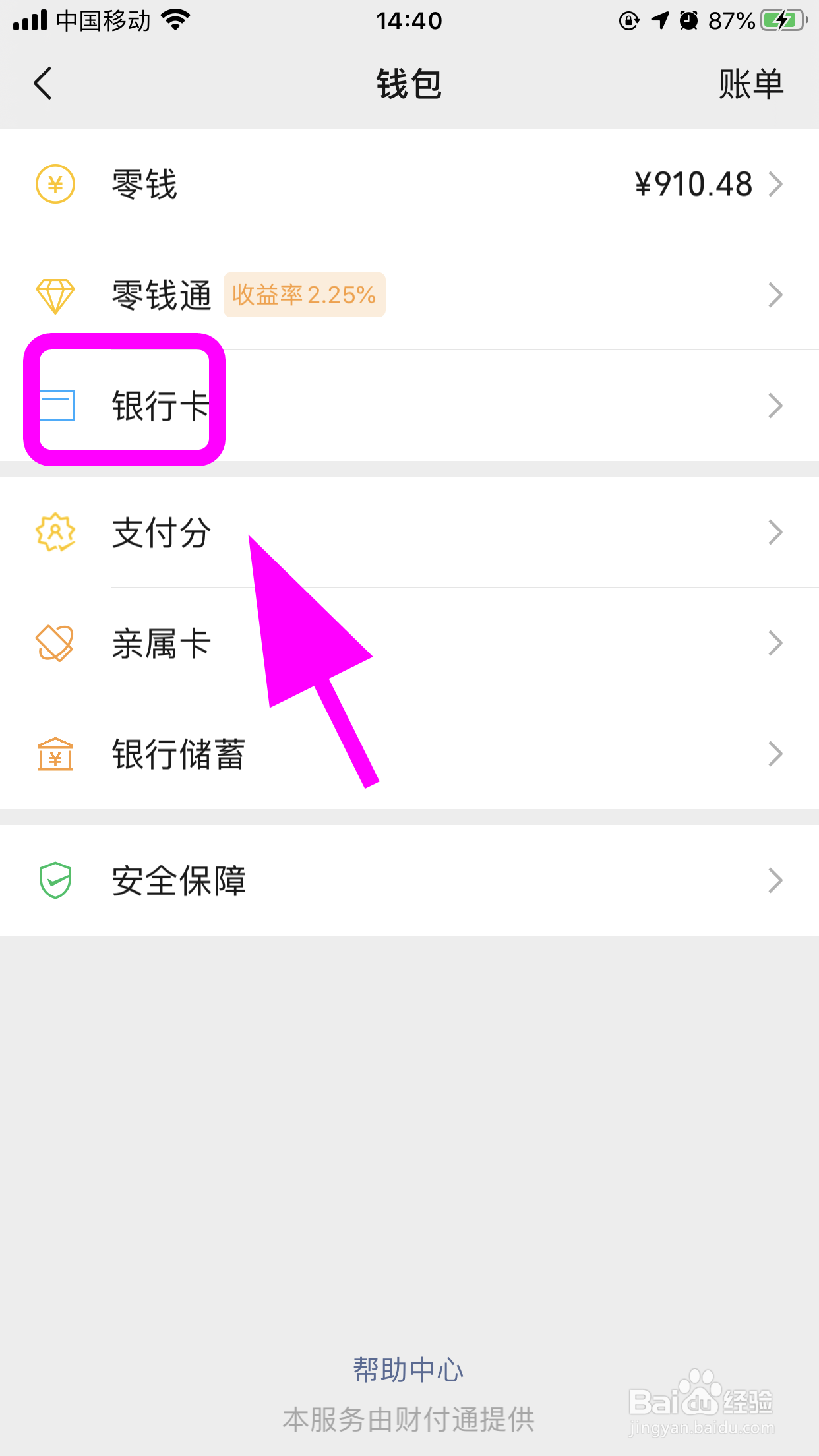
5、进入银行卡列表,点击底部的【添加银行卡】;

6、跳转身份验证,输入【支付密码】进行认证;

7、认证通过跳转添加银行卡页面,点击【免输卡号快速添加】;
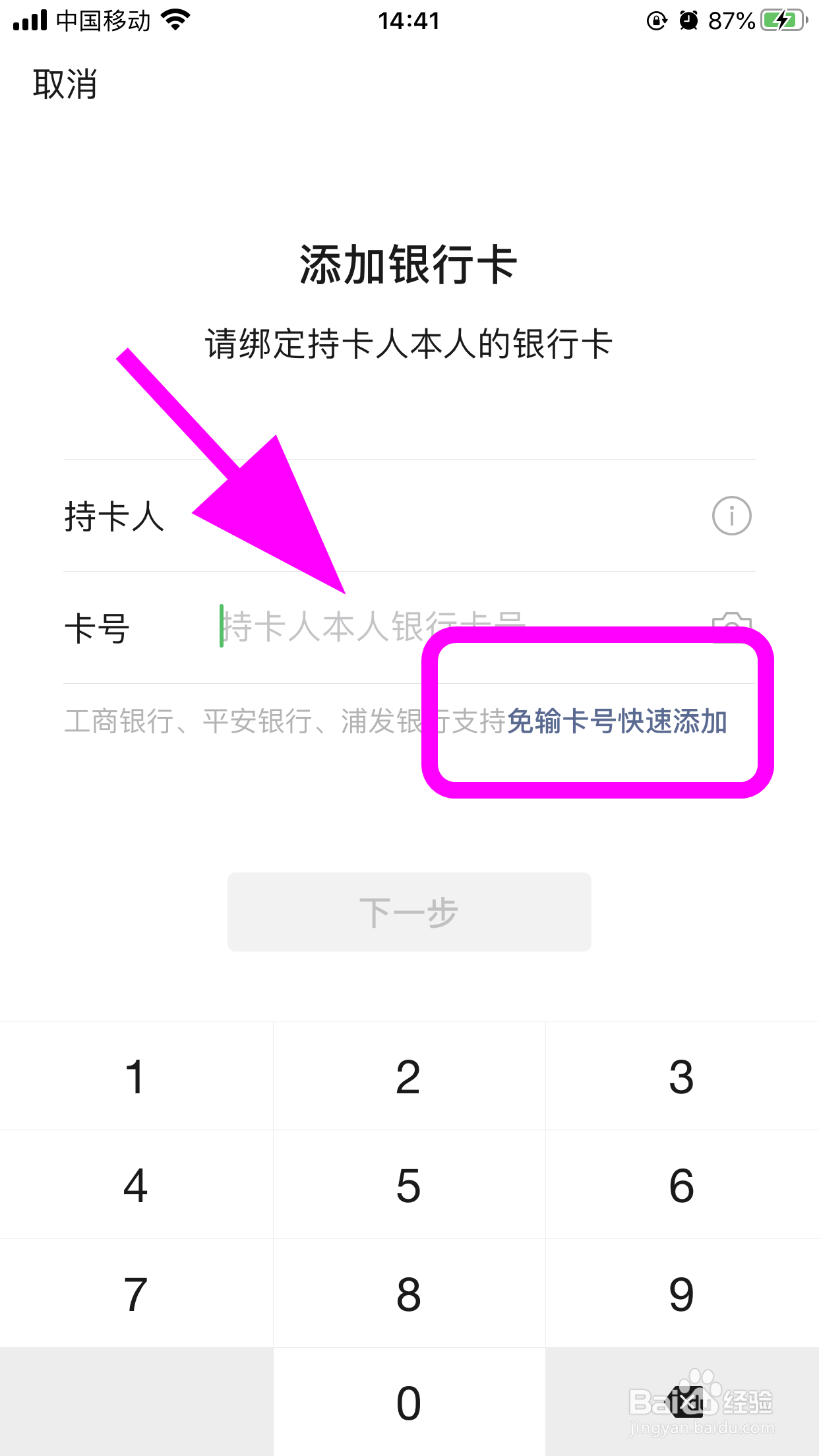
8、跳转银行选择,点击选中要添加的银行,以【工商银行】为例;

9、弹出授权协议,点击【同意】;
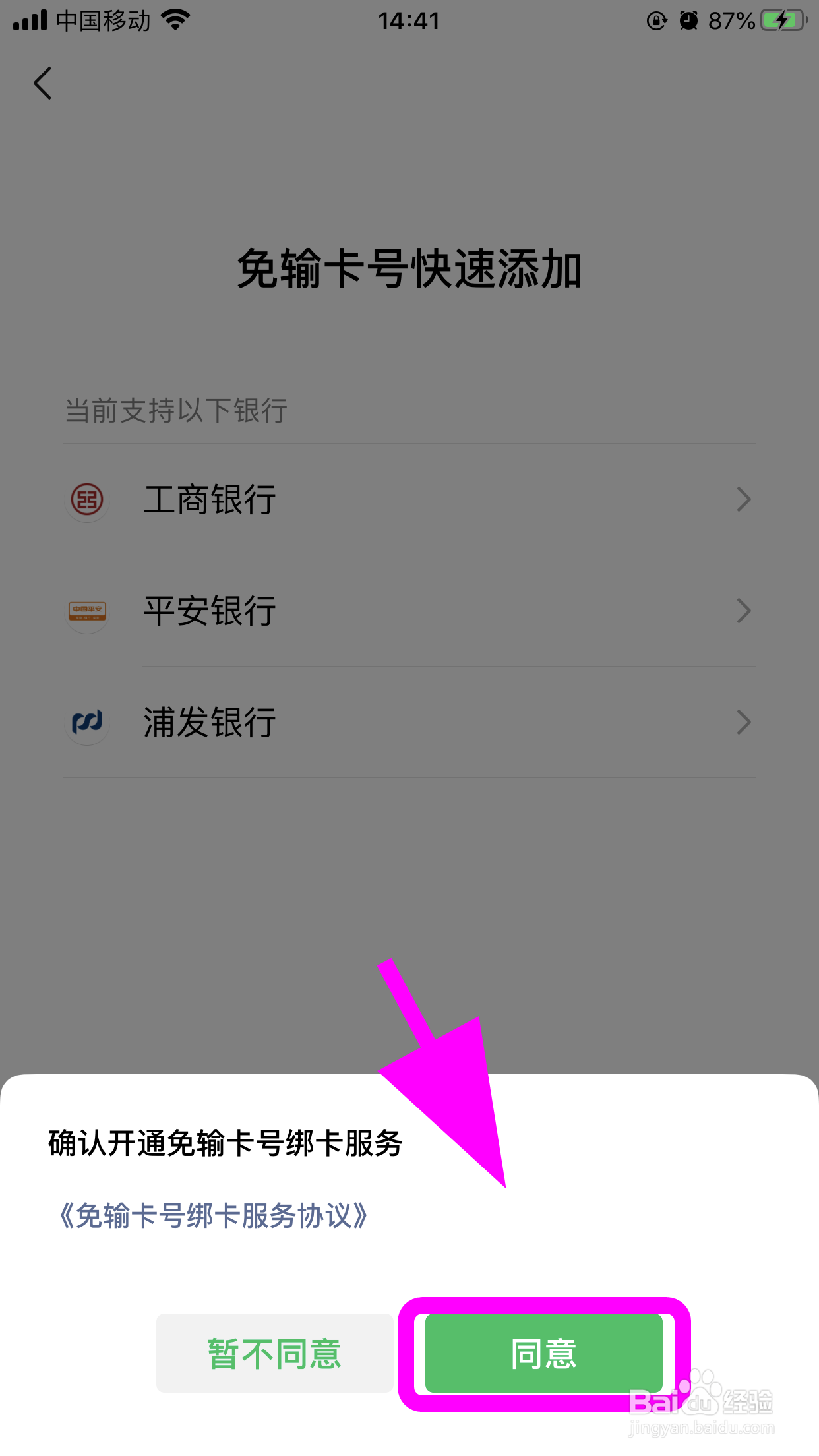
10、跳转认证页面,进行人脸认证,认证完毕后,就可以绑定银行卡了,完成;

11、以上就是【微信怎么免输卡号添加银行卡,快速添加银行卡到微信】的步骤,感谢阅读。